當前位置:首頁 > 幫助中心 > 如何用U盤做啟動系統盤?u盤啟動盤制作重裝教程【圖文】
如何用U盤做啟動系統盤?u盤啟動盤制作重裝教程【圖文】
如何用U盤做啟動系統盤?首要就是選擇一個可靠的制作工具,比如說大白菜u盤啟動盤制作工具就很不錯,它的技術成熟穩定,不用擔心重裝系統過程會出現什么崩潰什么的。但是,這里的前提也是你制作所用的u盤,也要有一定的質量。下面就來看看u盤啟動盤制作重裝教程圖文。
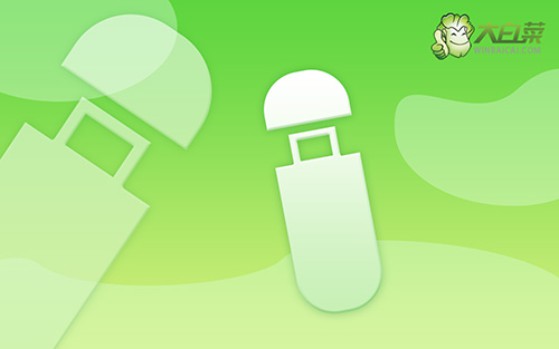
一、電腦重裝系統工具
鏡像版本: Windows 10專業版
工具軟件:大白菜u盤啟動盤制作工具(點擊紅字下載)
二、電腦重裝系統準備
1、在下載和制作U盤啟動盤時,請確保已經關閉殺毒軟件,以防止其誤將啟動盤文件識別為病毒。
2、通常,使用U盤重裝系統后,電腦的驅動程序會自動安裝。如果你對此有顧慮,可以提前準備好驅動程序并存放在U盤中,以備不時之需。
3、除了驅動程序,你還可以將操作系統的鏡像文件保存在U盤啟動盤中,這樣可以使后續的安裝過程更加方便。如果你不確定如何獲取鏡像文件,可以訪問“MSDN我告訴你”網站進行下載。
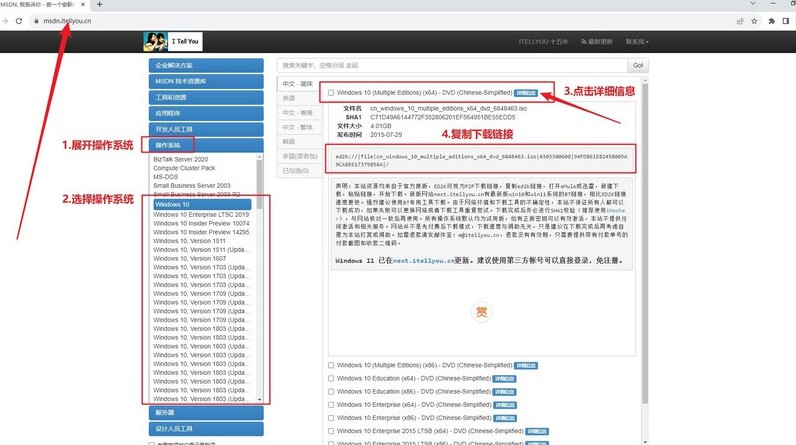
三、電腦重裝系統操作
一、準備大白菜U盤
1、首先,下載最新版的大白菜U盤啟動制作工具,并解壓縮。
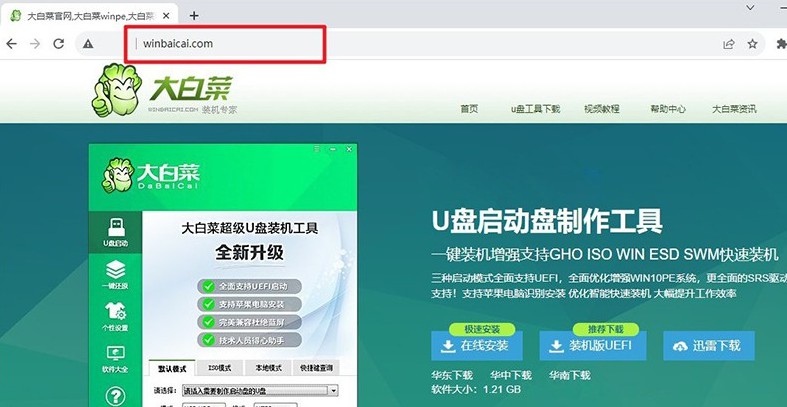
2、打開軟件后,準備好一個U盤,將其連接到電腦上。在軟件界面上,按照默認設置,點擊創建U盤啟動盤,等待制作完成。
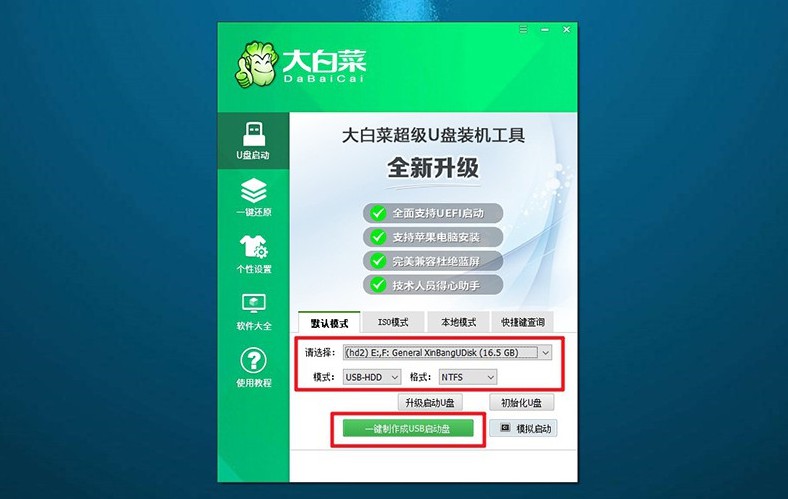
二、設置大白菜U盤啟動
1、在這一步,你可以根據個人喜好選擇使用BIOS快捷鍵或者u盤啟動快捷鍵進行設置。具體的按鍵信息可參考相關表格。
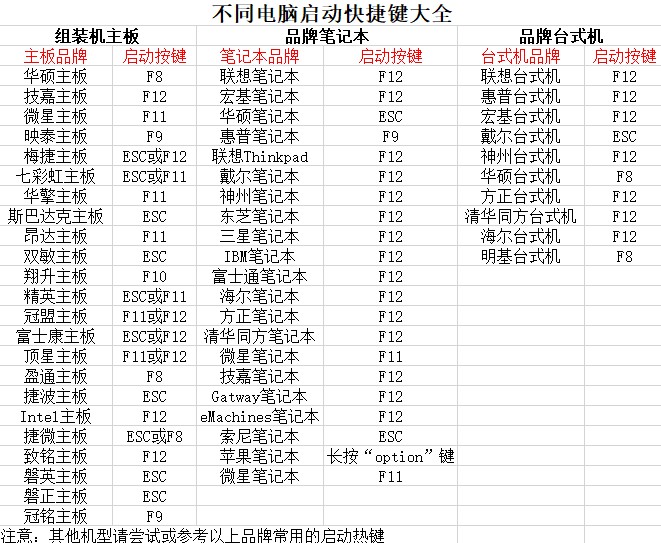
2、如果選擇使用U盤啟動快捷鍵,在啟動電腦后,根據屏幕提示按下相應的快捷鍵,選擇U盤啟動,并確認操作。
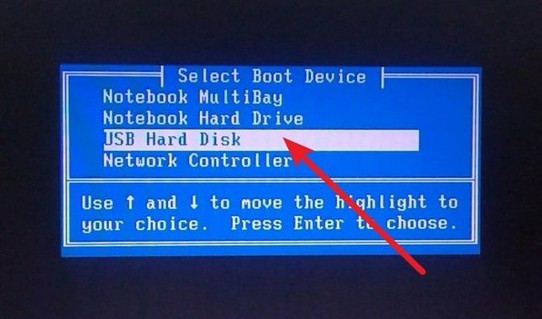
3、在大白菜主菜單界面,選擇“【1】啟動Win10X64PE”,然后按下回車鍵。
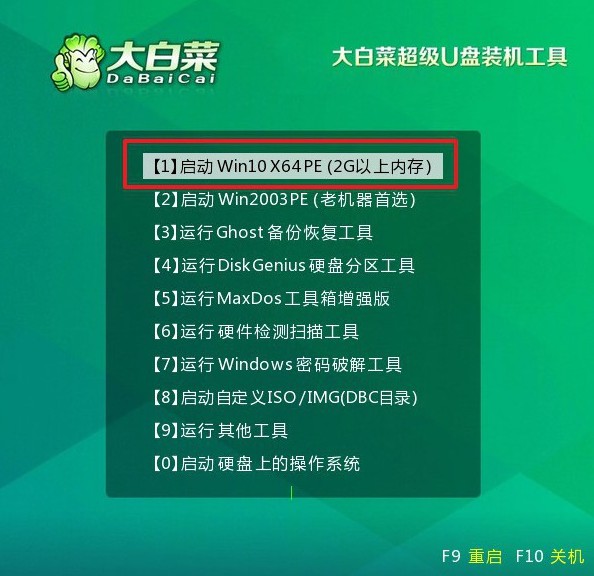
三、大白菜U盤安裝系統
1、在大白菜桌面上找到并打開“一鍵裝機”軟件。選擇將系統安裝至C盤,并點擊“執行”。
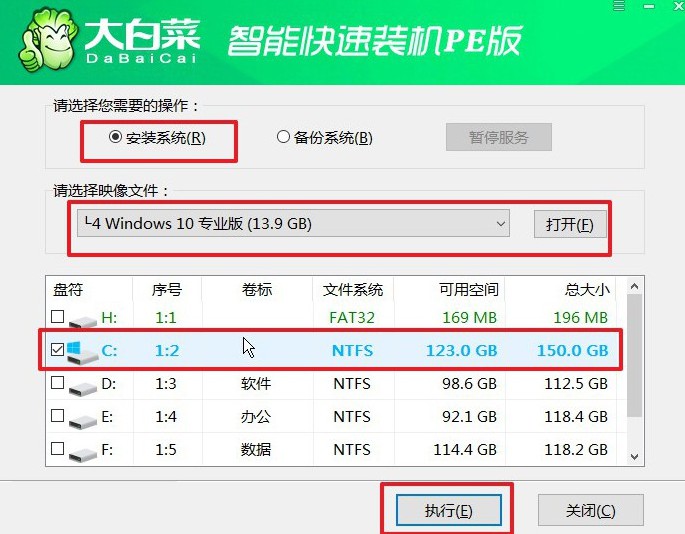
2、彈出的還原窗口中,確認使用默認設置,點擊“是”以啟動還原過程。
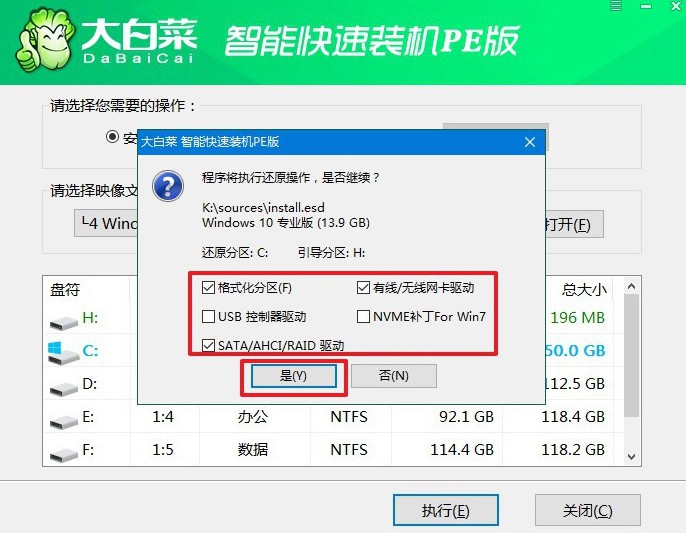
3、在大白菜系統安裝界面,選擇“重啟”選項。當電腦首次重啟時,拔出U盤啟動盤。
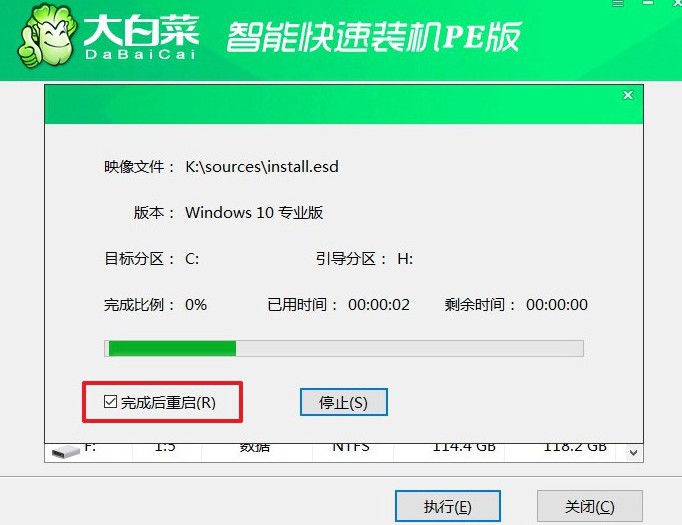
4、電腦會進行多次重啟,這是正常現象,請耐心等待Windows系統安裝完成。

四、電腦重裝系統問題
電腦重裝系統后很卡一般是什么原因
驅動程序問題:重裝系統后,驅動程序可能不完整或未更新,這會導致系統性能下降。訪問計算機制造商或硬件制造商的網站,下載并安裝最新的驅動程序,尤其是顯卡、芯片組和網絡驅動程序。使用驅動管理工具:例如Driver Booster、Driver Easy等,可以自動檢測并更新驅動程序。
系統更新未完成:新安裝的系統可能需要下載和安裝大量的更新,這會占用系統資源。檢查Windows更新:進入“設置” -> “更新和安全” -> “Windows更新”,檢查并安裝所有可用的更新。有時更新需要重啟才能完全應用。
硬盤問:如碎片過多或硬盤故障可能導致系統變慢。使用Windows內置的磁盤清理工具清理臨時文件和系統垃圾。進入“此電腦”,右鍵點擊系統盤,選擇“屬性” -> “工具” -> “優化”,然后對磁盤進行碎片整理。使用硬盤檢測工具如CrystalDiskInfo檢查硬盤健康狀態。
系統設置不當:某些系統設置可能影響性能,如視覺效果、虛擬內存等。右鍵點擊“此電腦”,選擇“屬性” -> “高級系統設置” -> “性能”設置,選擇“調整為最佳性能”。在“性能”設置中,進入“高級”選項卡,點擊“更改”虛擬內存設置,將虛擬內存大小設置為系統推薦值或自定義大小。
關于u盤啟動盤制作重裝教程圖文,就講解到這里了,希望可以幫助到有需要的朋友。要是你電腦出現了問題的話,那么u盤啟動盤就可以幫助到你。當然,要是你在操作上遇到什么問題,也不用擔心,可以自己去找大白菜官網客服。

